小编给大家分享一下Windows系统安装MySQL5.7的操作步骤,希望大家阅读完这篇文章后大所收获,下面让我们一起去探讨吧!
(一)安装
1、下载MySQL(Community版)免安装软件包。
下载地址:https://dev.mysql.com/downloads/mysql/
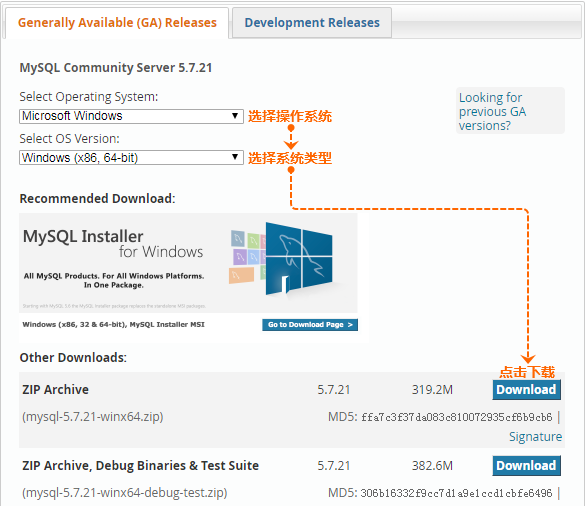
2、解压缩软件包
本教程是将软件包解压缩到到“D:\mysql”目录下。
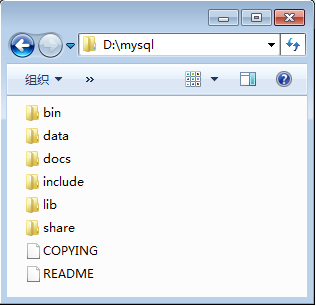
3、进入命令行终端
以Window7为例。
【开始】-【搜索程序和文件】输入“cmd”,在搜索到的程序图标上点击鼠标右键,选择【以管理员身份运行】。
4、命令行下进入MySQL目录
...>d: ...>cd D:\mysql\bin
5、初始化MySQL
初始化可以选择带有随机密码或无密码,建议采用无密码初始化(可以设置密码),以免随机密码丢失。
D:\mysql\bin>mysqld --initialize(随机密码) D:\mysql\bin>mysqld --initialize-insecure(无密码)
6、安装mysqld
D:\mysql\bin>mysqld -install
提示:“mysql”用于执行SQL命令,“mysqld”用于执行数据库命令。
7、启动MySQL服务
...>net start mysql

8、登录MySQL
...>mysql -u root -p
Enter password:(无密码则直接回车)
(二)添加root账号登录密码
1、停止MySQL服务
D:\mysql\bin>net stop mysql
2、跳过密码验证
D:\mysql\bin>mysqld --console --skip-grant-tables
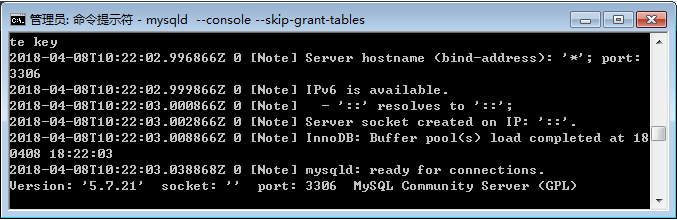
此时,当前命令行终端窗口不能再输入命令。
再打开一个命令行窗口,进入D:\mysql\bin>。
3、登录MySQL
D:\mysql\bin>mysql -u root -p
Enter password:(无需密码直接回车)
4、切换数据库
mysql>use mysql;
5、执行修改密码的语句
密码规则:必须包含大写字母、小写字母、特殊符号并且8位以上,例如“Opython.com666”。
mysql>update mysql.user set authentication_string=password('Opython.com666') where user='root';6、刷新权限并退出MySQL
mysql>flush privileges; mysql>quit;
7、终止mysqld
回到第一个命令行窗口,按“Ctrl+C”结束进程或者按“Ctrl+Alt+Del”打开任务管理器,结束“mysqld.exe”的进程。
8、重新启动MySQL服务
...>net start mysql
9、登录MySQL
D:\mysql\bin>mysql -u root -p
Enter password:Opython.com666
此时必须使用刚添加的密码才能登录MySQL。
看完了这篇文章,相信你对Windows系统安装MySQL5.7的操作步骤有了一定的了解,想了解更多相关知识,欢迎关注亿速云行业资讯频道,感谢各位的阅读!
免责声明:本站发布的内容(图片、视频和文字)以原创、转载和分享为主,文章观点不代表本网站立场,如果涉及侵权请联系站长邮箱:is@yisu.com进行举报,并提供相关证据,一经查实,将立刻删除涉嫌侵权内容。